लेखक:
Morris Wright
निर्माण की तारीख:
27 अप्रैल 2021
डेट अपडेट करें:
1 जुलाई 2024
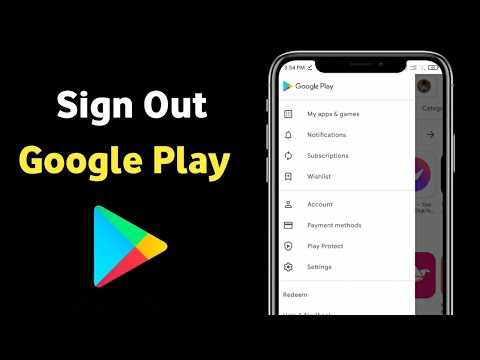
विषय
यह लेख आपको दिखाएगा कि एंड्रॉइड पर Google Play से अपने फ़ोन पर अपने Google खाते से लॉग आउट करके, और कंप्यूटर पर Google Play से लॉग आउट कैसे करें।
कदम बढ़ाने के लिए
2 की विधि 1: Android पर
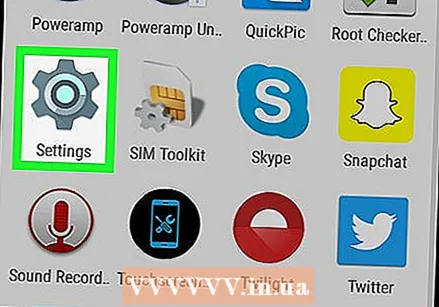 सेटिंग्स खोलें
सेटिंग्स खोलें  दबाएँ हिसाब किताब. यह उन सभी खातों को प्रदर्शित करेगा, जिन्हें आप अपने Android फ़ोन से लॉग इन करते हैं।
दबाएँ हिसाब किताब. यह उन सभी खातों को प्रदर्शित करेगा, जिन्हें आप अपने Android फ़ोन से लॉग इन करते हैं। - एंड्रॉइड के कुछ संस्करणों पर, इसे "क्लाउड एंड अकाउंट्स" या "अकाउंट्स एंड सिंक", या समान के तहत सूचीबद्ध किया जा सकता है।
 दबाएँ गूगल. यह लाल, पीले, हरे और नीले रंग की राजधानी "जी" के साथ सफेद आइकन है। यह उन सभी Google खातों की एक सूची प्रदर्शित करेगा, जिन पर आप अपने Android स्मार्टफ़ोन से लॉग इन हैं।
दबाएँ गूगल. यह लाल, पीले, हरे और नीले रंग की राजधानी "जी" के साथ सफेद आइकन है। यह उन सभी Google खातों की एक सूची प्रदर्शित करेगा, जिन पर आप अपने Android स्मार्टफ़ोन से लॉग इन हैं। 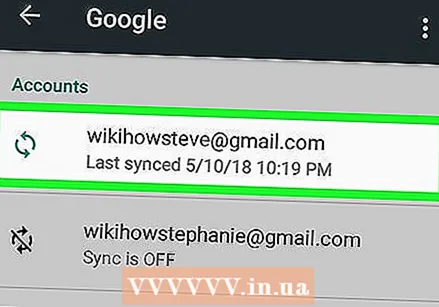 उस खाते पर टैप करें जिस पर आप लॉग आउट करना चाहते हैं। यह उस खाते के सभी विकल्पों को प्रदर्शित करेगा।
उस खाते पर टैप करें जिस पर आप लॉग आउट करना चाहते हैं। यह उस खाते के सभी विकल्पों को प्रदर्शित करेगा।  दबाएँ ⋮. यह आपके Google खाता सेटिंग्स के ऊपरी दाएं कोने में तीन ऊर्ध्वाधर डॉट्स आइकन है। यह ड्रॉप-डाउन मेनू लाएगा।
दबाएँ ⋮. यह आपके Google खाता सेटिंग्स के ऊपरी दाएं कोने में तीन ऊर्ध्वाधर डॉट्स आइकन है। यह ड्रॉप-डाउन मेनू लाएगा।  दबाएँ खाता हटाएं. शीर्ष दाएं कोने में ड्रॉप-डाउन मेनू में यह दूसरा विकल्प है। यह पुष्टि के लिए एक पॉपअप विंडो प्रदर्शित करेगा।
दबाएँ खाता हटाएं. शीर्ष दाएं कोने में ड्रॉप-डाउन मेनू में यह दूसरा विकल्प है। यह पुष्टि के लिए एक पॉपअप विंडो प्रदर्शित करेगा।  दबाएँ खाता हटाएं. यह पुष्टि करता है कि आप Google खाते को हटाना चाहते हैं और आपको उन सभी ऐप्स में से साइन आउट कर दिया जाएगा जो इस Google खाते का उपयोग करते हैं।
दबाएँ खाता हटाएं. यह पुष्टि करता है कि आप Google खाते को हटाना चाहते हैं और आपको उन सभी ऐप्स में से साइन आउट कर दिया जाएगा जो इस Google खाते का उपयोग करते हैं। - यदि आपको फिर से अपने Google Play खाते में साइन इन करने की आवश्यकता है, तो Google खाते को जोड़ने के बारे में जानने के लिए "Android पर Google खाता जोड़ना" पढ़ें।
2 की विधि 2: एक डेस्कटॉप पर
 के लिए जाओ https://play.google.com एक ब्राउज़र में। आप पीसी या मैक पर किसी भी ब्राउज़र का उपयोग कर सकते हैं।
के लिए जाओ https://play.google.com एक ब्राउज़र में। आप पीसी या मैक पर किसी भी ब्राउज़र का उपयोग कर सकते हैं। 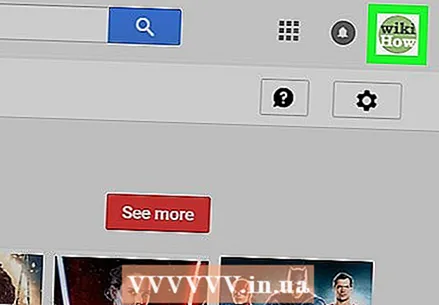 अपने प्रोफ़ाइल चित्र पर क्लिक करें। आपकी प्रोफ़ाइल तस्वीर वेबसाइट के ऊपरी दाएँ कोने में है। यह ड्रॉप-डाउन मेनू लाएगा।
अपने प्रोफ़ाइल चित्र पर क्लिक करें। आपकी प्रोफ़ाइल तस्वीर वेबसाइट के ऊपरी दाएँ कोने में है। यह ड्रॉप-डाउन मेनू लाएगा।  पर क्लिक करें प्रस्थान करें. यह आपको Google Play वेबसाइट पर आपके Google खाते से लॉग आउट करेगा।
पर क्लिक करें प्रस्थान करें. यह आपको Google Play वेबसाइट पर आपके Google खाते से लॉग आउट करेगा। - वापस लॉग इन करने के लिए, ऊपर दाहिने कोने में "साइन अप" पर क्लिक करें और अपने Google Play खाते से जुड़े ईमेल पते और पासवर्ड के साथ लॉग इन करें।



